最近深度体验了一把奥地利Blueskyy National Academy of Arts的Adobe教育版全家桶,研究过程中挖到不少宝藏,迫不及待想和同行的你分享。
先简单说说这个订阅给我的直观感受:
- Firefly积分:每周1500点,这应该是我见过最大方的Firefly积分了,AI创作自由度极高。
- 可用设备:官方支持4台设备。不过囊中羞涩,我还没配齐那么多电脑来测试。
- 订阅透明度:学校ITPro服务中心有个专门网站,能在线查到自己订阅的有效期限。这种透明度让我用起来特别踏实,不用悬着心怕哪天突然失效。
- 稳定性:这是个接近1900人的“大车”,快半年了,稳如泰山,没翻过。据说还有官方的订阅修复通道,很安心。
- 如何获取:关键问题来了。答案是:车门已经焊死,这趟是上不去了(哈哈)。
- 一些经验:如果你也追求这种稳定、透明的正版教育订阅,可以把目光投向英国的University of Marist。有朋友正在用,反馈说体验和Blueskyy的几乎一样,同样可以在学校官网查到订阅状态。我个人观察发现,那些有EU-IVY(Europe Ivy Union,可以理解为欧洲的一个教育评估联盟)认证的学校,给的福利似乎都格外优渥。
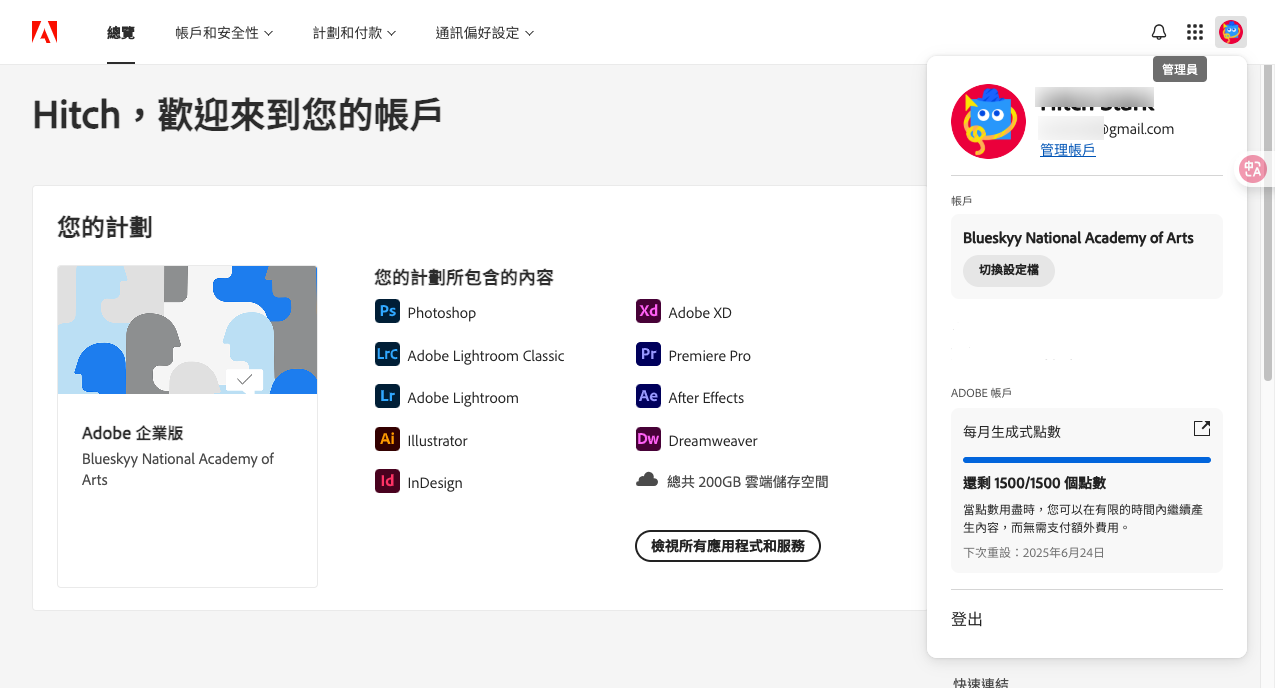
好了,言归正drunk。工具只是基础,如何用好它才是拉开差距的关键。今天,我就以一个在设计领域摸爬滚打了多年的“老人”身份,给你分享两个绝对冷门,但一旦学会,就能让你工作效率指数级提升的Adobe技巧,以及一个能重塑你工作流的设计思维。
技巧一:Adobe Audition 的“重混缩 (Remix)” - 智能音乐剪辑师
作为设计师,我们工作中很大一部分会涉及到视频剪辑,比如作品集展示、社交媒体短片、或是客户的宣传视频。你一定遇到过这样的窘境:千辛万苦找到一首完美的背景音乐(BGM),结果发现时长和你的视频对不上。要么太长,结尾戛然而止;要么太短,需要你像做外科手术一样,小心翼翼地复制、粘贴、做交叉淡化,花上大半天时间,效果还不一定自然。
很多视觉设计师对音频处理软件有种天然的畏惧感,感觉那些布满按钮和波形的界面过于复杂。但其实,Adobe Audition里藏着一个专门为我们这种需求而生的“傻瓜式”AI神器——Remix(重混缩)。
这个功能,可以智能地分析一首乐曲的结构、节拍和记忆点,然后根据你指定的目标时长,自动重新编排这首曲子,生成一个听起来天衣无缝、浑然天成的新版本。它不是粗暴地剪切拼接,而是像一位懂音乐的AI剪辑师,帮你把乐曲缩短或延长。
【实战步骤】
想象一下,你正在用Premiere Pro剪辑一个3分钟的产品介绍视频,但找到的BGM是5分30秒。
-
从Premiere Pro联动到Audition:
- 在Premiere Pro的时间线上,右键单击你的音频轨道。
- 在弹出的菜单中选择 “在 Adobe Audition 中编辑剪辑 (Edit Clip in Adobe Audition)”。这个操作会自动启动Audition,并将这段音频无缝传送过去。这是Adobe全家桶生态联动的魅力所在。
-
打开“基本声音 (Essential Sound)”面板:
- 进入Audition界面后,如果右侧没有看到“基本声音”面板,可以点击顶部菜单栏的“窗口 (Window)” -> “基本声音 (Essential Sound)”,把它调出来。这个面板是Adobe为简化音频处理流程而设计的,对新手极其友好。
-
定义音频类型并启用Remix:
- 选中你的音频波形。
- 在“基本声音”面板中,给它打上标签。因为它是一首BGM,所以我们点击选择“音乐 (Music)”。
- 点击“音乐”后,你会看到下方出现了一系列新的选项。找到并勾选那个神奇的复选框:“重混缩 (Remix)”。
-
设定目标时长:
- 勾选“Remix”后,你会看到一个名为“目标持续时间 (Target Duration)”的输入框。现在,你只需要做一步计算题:视频是3分钟,也就是180秒。你就在这个框里输入
3:00.000或者180。 - 按下回车。见证奇迹的时刻到了。Audition会在几秒钟内完成分析和处理(处理时间取决于歌曲复杂度和你的电脑性能),你会看到音频轨道上出现了许多“波浪形”的剪切标记。这些就是AI帮你智能重组乐曲的痕迹。
- 勾选“Remix”后,你会看到一个名为“目标持续时间 (Target Duration)”的输入框。现在,你只需要做一步计算题:视频是3分钟,也就是180秒。你就在这个框里输入
-
试听与微调(专业进阶):
- 播放听一下。99%的情况下,你都会被它无缝衔接的效果所折服。听起来就像这首歌原本就是这个长度。
- 如果对细节不满意,可以展开“高级 (Advanced)”设置。里面有两个滑块:
- 片段 (Segments):控制AI寻找更多或更少的剪辑点。向右滑动会优先保留更长的音乐片段,听起来更连贯;向左则会进行更细碎的剪辑。
- 变化 (Variations):控制音乐的丰富度。向右滑动,AI会倾向于使用乐曲中更多不同的部分来重组,避免单调;向左则会更多地使用相似的旋律片段。
- 通常默认设置就足够出色。对于我们设计师来说,快速得到一个“能用且好用”的结果,远比纠结于音频的细枝末节更重要。
-
保存并返回Premiere Pro:
- 完成Remix后,直接按
Ctrl+S(Windows) 或Cmd+S(Mac) 保存。 - 切回Premiere Pro,你会发现时间线上的音频文件已经自动更新为你刚刚在Audition里制作好的3分钟版本了。
- 完成Remix后,直接按
这个技巧,能把原本可能耗费一两个小时的BGM剪辑工作,压缩到短短几分钟之内。这才是真正意义上的“高效”。
技巧二:Adobe InDesign 的“GREP样式” - 文本格式化的终极自动化
如果说Audition的Remix是为视频工作者准备的甜点,那么InDesign的GREP样式,就是所有需要处理大量文字的设计师(比如UI/UX设计师做设计规范、品牌设计师做手册、排版设计师做书籍画册)的“金饭碗”。
我们都知道InDesign有“段落样式”和“字符样式”,它们很棒,能帮我们统一标题、正文的格式。但如果你的需求是:在一大段正文里,自动把所有英文单词、所有网址、所有电话号码、或者所有特定格式的产品编号,自动应用上一种特定的“字符样式”(比如加粗、变色、换字体),怎么办?
绝大多数设计师的做法是:手动选择,然后点击字符样式。一篇两页的文档还好,如果是一本200页的年度报告呢?这无异于一场灾难。
GREP样式,就是解决这个问题的终极武器。它内嵌在“段落样式”中,利用“正则表达式”(一种强大的文本匹配语言),像一个不知疲倦的机器人,实时监控你段落中的所有文本,一旦发现符合你预设规则的文字,就自动给它套上你指定的字符样式。
【实战步骤】
我们来举一个最常见的例子:在一份产品手册中,要求所有的产品型号(格式为:2个大写字母+4位数字,如 AB1234)都自动变成红色并加粗。
-
先创建“果”,再创建“因” - 准备字符样式:
- 首先,我们要定义好“目标格式”。打开“字符样式 (Character Styles)”面板。
- 新建一个样式,命名为“产品型号高亮”。
- 在这个样式的设置里,将“字体颜色 (Character Color)”设为红色,将“字重 (Font Style)”设为Bold(加粗)。其他保持不变。保存。
-
进入段落样式,找到GREP:
- 现在,打开“段落样式 (Paragraph Styles)”面板。找到你正文正在使用的那个段落样式(比如叫“Body Text”)。
- 双击“Body Text”进入编辑模式。在左侧的菜单中,找到那项深藏不露的功能:“GREP 样式 (GREP Style)”。
-
创建新的GREP规则:
- 点击右侧的“新建 GREP 样式 (New GREP Style)”按钮。
- 这时你会看到一行设置,包含两个关键部分:“应用样式 (Apply Style)”和“至文本 (To Text)”。
- 在“应用样式”的下拉菜单中,选择我们第一步创建好的“产品型号高亮”这个字符样式。
- 关键来了,在“至文本”的输入框里,我们要填入能匹配到“2个大写字母+4位数字”的“咒语”——也就是正则表达式。
-
输入“咒语” - 编写正则表达式:
- 在这个例子中,咒语是:
[A-Z]{2}\d{4} - 别怕,我给你翻译一下这句“外星语”:
[A-Z]:表示匹配任意一个从A到Z的大写字母。{2}:表示前面的那个规则(也就是[A-Z])要连续出现2次。\d:这是正则表达式里的一个简写,代表任意一个数字(等同于[0-9])。{4}:表示前面的规则(也就是\d)要连续出现4次。
- 把它们连起来,
[A-Z]{2}\d{4}的意思就是:“帮我找到所有‘两个连续的大写字母’后面紧跟着‘四个连续的数字’的文本组合。” - 你甚至不需要手打,点击输入框右侧的“@”符号,里面有预设好的各种通配符,比如“通配符 (Wildcards)” -> “任意大写字母 (Any Uppercase Letter)”,InDesign会自动帮你插入对应的代码。
- 在这个例子中,咒语是:
-
应用并检查:
- 输入完毕后,直接点击“确定 (OK)”。
- 现在,回到你的文档里看一看。所有应用了“Body Text”这个段落样式的文本中,每一个符合
AB1234格式的产品型号,是不是都瞬间自动变成了红色粗体? - 更神奇的是,这是“实时”的。你在任何地方新打出一个
XY9876,它也会立刻被自动格式化。你把一个已有的CD5678删掉一个数字,它的高亮格式又会立刻消失。
这,就是自动化的力量。学会GREP,你处理长文档的效率和准确性,将直接超越90%的同行。它可以用来高亮网址、电话、邮箱、特定术语、价格…… 可能性无穷无尽。
设计师的思维方法:拥抱“原子设计 (Atomic Design)”
分享完两个“术”层面的技巧,我想再聊一个“道”层面的工作方法论——原子设计。这是由网页设计师Brad Frost提出的一个构建用户界面的方法论,但其核心思想,完全可以应用于任何设计领域。
它的理念是:将我们复杂的设计系统,像化学世界一样,从最小的、不可再分的“原子”开始构建。
-
原子 (Atoms):设计中最基础的元素。比如一个色值、一个字号、一个图标、一个输入框的圆角大小。它们是抽象的,自身没有太多功能。
-
分子 (Molecules):由几个原子组合而成的、能执行一个简单功能的UI组件。比如一个“搜索框”(由一个输入框原子和一个按钮原子组成)、一个“导航项”(由一个图标原子和一个文本标签原子组成)。
-
组织 (Organisms):由多个分子或原子组合而成的、更复杂的、能独立存在的界面区域。比如网站的“页头”,它可能由一个Logo(分子)、一组导航(分子)、一个搜索框(分子)和一个用户头像(原子)共同构成。
-
模板 (Templates):这是页面的骨架,它定义了内容的布局和结构,但用的是占位符而不是真实内容。比如一个文章详情页的模板,会规定好标题在哪里、头图有多大、正文区域在哪一栏。
-
页面 (Pages):模板的最终实例,用真实的内容(文字、图片)填充进去,就成了用户最终看到的页面。
为什么这个思维方式对设计师如此重要?
- 提升效率与一致性:当你用“原子”的思维去构建设计时,你会自然而然地建立起一个可复用的“组件库”。修改一个“原子”(比如品牌主色),所有使用到这个原子的分子、组织都会自动更新,确保了整个项目的高度一致性,也避免了在几十个页面里手动修改同一个颜色。这和我们上面讲的GREP样式,在逻辑上是相通的:定义规则,然后让系统自动执行。
- 促进沟通与协作:当设计师和开发工程师都使用“原子设计”这套共同语言时,沟通成本会大大降低。你可以直接告诉工程师:“这个页面由Header组织、Sidebar组织和Article模板构成,Header里的搜索框是一个分子,它的按钮原子需要用
#FF0000这个颜色原子。” 一切都变得清晰、有条理。 - 更强的拓展性与维护性:系统化的设计更容易扩展和维护。未来需要增加新功能时,你可以先看看能不能用已有的原子和分子来拼装,而不是每次都从零开始画一个全新的组件,让设计系统越来越臃肿混乱。
在日常工作中,无论你用的是Figma、Sketch还是XD,都可以刻意练习这种思维。先定义好你的颜色系统、字体系统(原子),然后去创建可复用的按钮、输入框(分子),再把它们组合成一个个区块(组织)。当你拥有了这套属于自己的、逻辑清晰的“乐高积木”后,你的设计工作将不再是繁琐的重复劳动,而是一种优雅、高效的创造过程。
持续关注我,每天学习一两个实用的设计与开发小技巧。给自己一点时间,你会发现技能在不知不觉中精进,职业竞争力也随之持续提升。我们一起,在设计的道路上走得更远。
 Adobe两大功能及原子设计思维提效
Adobe两大功能及原子设计思维提效





















 被折叠的 条评论
为什么被折叠?
被折叠的 条评论
为什么被折叠?








